笔记本识别不到机械硬盘怎么办
更新时间:2024-03-06 15:58:20作者:yang
当我们使用笔记本电脑时,有时候会遇到机械硬盘无法被识别的问题,尤其是在使用Windows 10操作系统的情况下,这种情况常常会给我们带来困扰,因为我们无法访问保存在机械硬盘中的重要数据。幸运的是我们可以采取一些简单的措施来解决这个问题。下面我们将探讨一些解决机械硬盘无法被识别的方法,希望能对您有所帮助。
win10机械硬盘检测不到怎么解决
1、首先右键点击开始菜单 ,然后打开“磁盘管理”选项。
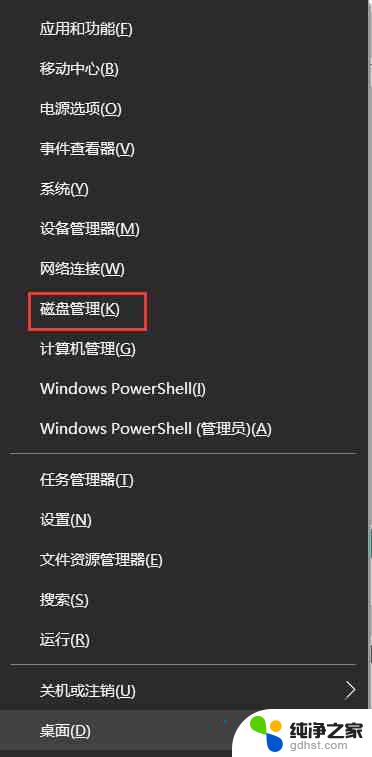
2、打开磁盘管理之后,查看是否有两个硬盘,还是只剩下一个固态硬盘了。
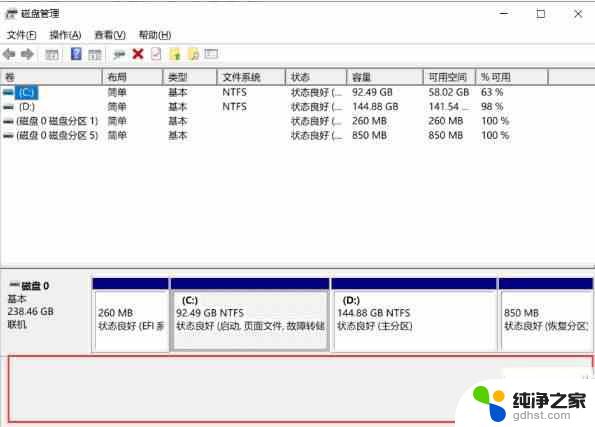
3、如果只有磁盘0,没有磁盘1。那么说明机械硬盘检测不到了,如果可以看到磁盘,也可以看到分区,那么右键点击重新设置盘符就可以显示出来。
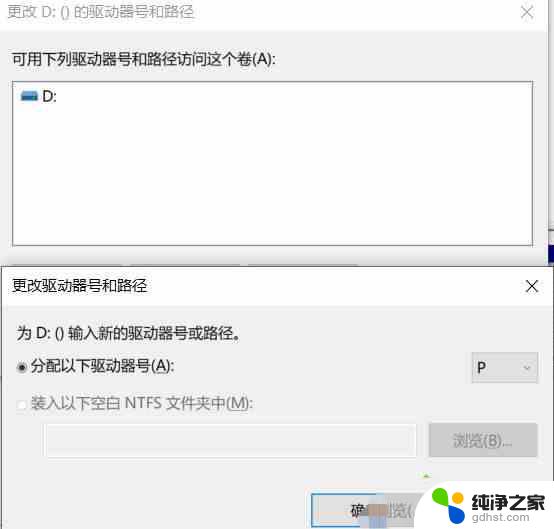
4、如果没有机械硬盘了,那么你需要关闭电脑然后打开机箱。把机械硬盘的数据线,电源线都重新插拔一下,最好把机械硬盘的数据线换一条,同时换一个SATA接口。
5、还有台式电脑--关机拔掉电源等1分钟左右再开机,笔记本关机拔掉充电器卸掉电池等一分钟以上再开机。如果还是不识别某个硬盘 就只能格式化修复一下,再不行换硬盘。
以上就是笔记本无法识别机械硬盘的全部内容,对于不了解的用户,可以按照以上小编的方法进行操作,希望能够帮助到大家。
笔记本识别不到机械硬盘怎么办相关教程
-
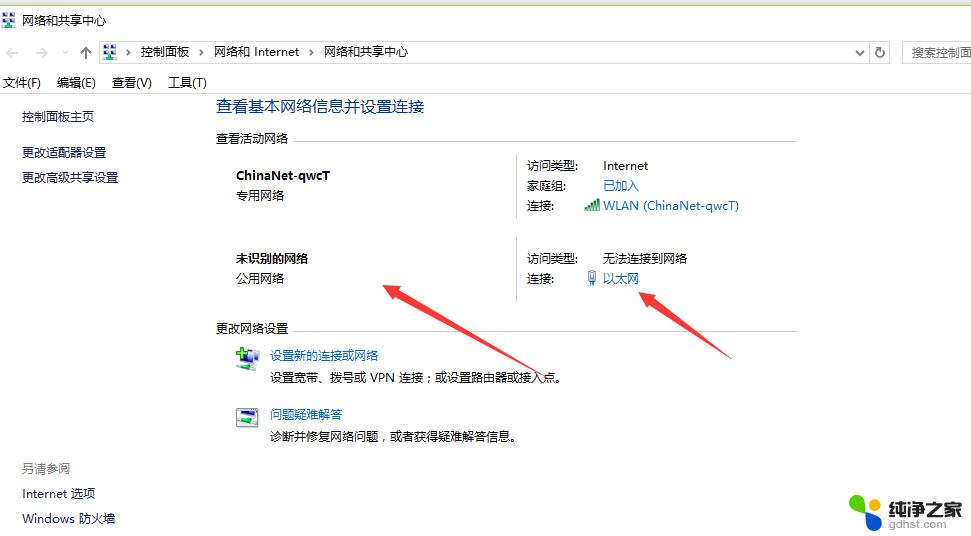 笔记本未识别的网络怎么办win10
笔记本未识别的网络怎么办win102024-01-28
-
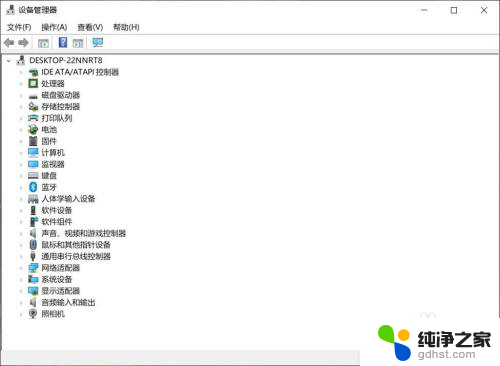 笔记本电脑不能识别耳机
笔记本电脑不能识别耳机2023-12-12
-
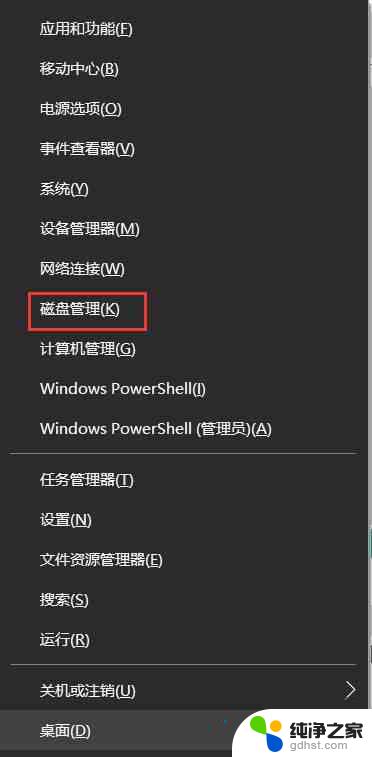 win10读不到机械硬盘
win10读不到机械硬盘2024-01-25
-
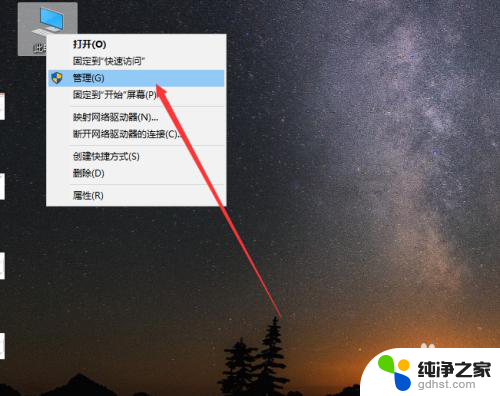 电脑如何识别固态硬盘
电脑如何识别固态硬盘2024-02-12
win10系统教程推荐